华硕笔记本如何一键U盘启动bios
发布时间:2017-02-14 14:01
相关话题
如今很多电脑进bios的方式都不太一样,那么华硕笔记本如何一键U盘启动bios呢?今天小编与大家分享下华硕笔记本一键U盘启动bios的具体操作步骤,有需要的朋友不妨了解下。
一键u盘启动快捷键启动u盘准备工作:
1、制作一个u盘启动盘;
2、华硕笔记本的bios设置启动热键“F2”以及它的u盘启动快捷键热键“esc”。
华硕笔记本一键U盘启动bios方法
一、打开华硕笔记本,在出现开机画面时迅速按“F2”键进入bios设置,如下图所示:

①、使用键盘上的左右方向键将光标移至boot菜单;
②、使用上下方向键将光标移至launch csm查看它后面中括号中是否为“enabled”,如果是跳到第二步,否则按回车键;
③、在弹出的窗口中使用上下方向键将光标移至enabled再按回车键确认选择,如下图所示:

二、完成上面的操作后:
①、使用键盘上的左右方向键将光标移至security菜单;
②、用上下方向键将光标移至secure boot control并查看它后方的中括号中是否为“disabled”如果是跳到第三步,否则按回车键;
③、在弹出的窗口中使用上下方向键将光标移至disabled再按回车键确认选择,如下图所示:
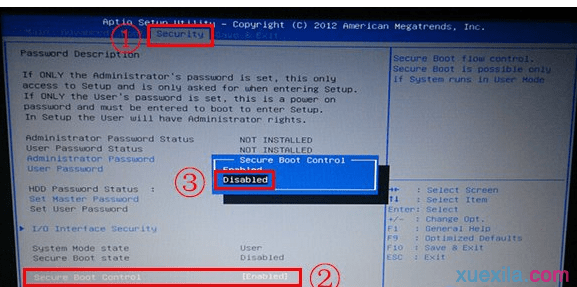
三、完成上面的u盘启动快捷键激活bios设置工作后,按F10保存并退出。
接下来我们就可以进行华硕s300c笔记本一键u盘启动快捷键启动u盘了:
1、先插入u大侠u盘启动盘,接着重启电脑,在出现华硕笔记本开机画面时迅速按“esc”键即可进入启动项选择窗口,并使用上下方向键将光标移至usb hdd:开头的选项,按回车键确认选择,如下图所示:

2、此时,即可进入到u大侠u盘启动盘的主菜单界面了,如下图所示:


华硕笔记本如何一键U盘启动bios的评论条评论